Hos nordicway kan du sagtens opsætte dit domæne, så det fungerer med mail hos Office 365.
Vigtigt:
Denne guide er kun til kunder, der har en Office 365 erhvervs konto med tilhørende MailExchange eller private med Exchange Online tilvalg hos Microsoft. Har du en ganske almindelig Office løsning hos Microsoft, skal du følge denne guide.
Herunder følger de DNS-indstillinger du skal lave for at få det til at virke.
1. Verificer ejerskab ad domæne
Det første du skal gøre er at verificere ejerskab af dit domæne overfor Microsoft.
Dette gøres ved at oprette en txt-record med en "MSxxxxx" id.
Gør følgende:
- Log ind på cPanel
- Gå til "DNS"
- Tilføj en TXT record/post
- Påfør dit domæne som navn. Hos Microsoft vil der står at du skal anvende @, men det skal du ikke i cPanel
- Angive "MS=msXXXXXXXX" som værdi (erstat med din egen kode du finder dit kontrolpanel hos Microsoft)
Dette burde give dig en record, der ser sådan her ud:

Herefter burde du kunne verificere dit domæne hos Microsoft.
2. Indstil mailrounting
Du skal indstille din mail routing til "Ekstern" eller "Remote", hvis dit cPanel er på engelsk.
Gå ind under "Mail Routing" i cPanel og indstil det således:
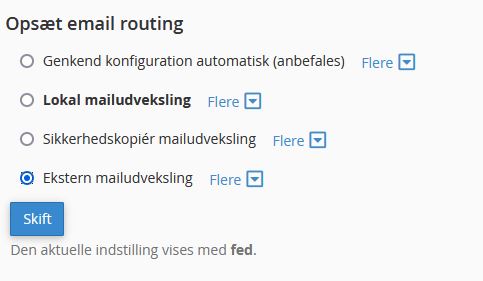
3 Tilføj/opdater resterende DNS-records
Du skal nu tilføje en række andre DNS-records, lige som du gjorde under punkt 1.
Disse records finder du ved at logge ind hos Microsoft, hvor alle dine værdier, navne osv. er oplyst.
MX-records
Du har allerede en MX-record liggende for dit domæne. Denne kan du enten slette og oprette en ny eller blot rette i den eksisterende. Herunder har vi rettet i den (det er kun destinationen du skal rette):

SPF TXT-record
Du har ligeledes allerede en SPF-record liggende. Denne skal du rette så posten/værdien blive den, som Microsoft oplyser dig:

CNAME records
Nu skal du have oprettet et par nye CNAME records for henholdsvis:
- autodiscover
- Post: autodiscover.outlook.com
- sip
- Post: sipdir.online.lync.com
- lyncdiscover
- Post: webdir.online.lync.com
Herunder har vi vi oprette dem alle, og du skal oprette dine på samme måde:



SRV records
De sidste records du skal tilføje er dine SRV records.
Der er typisk to:
- _sip (_sip._tls)
- Prio: 100
- Vægt: 1
- Port: 443
- Mål: sipdir.online.lync.com
- _sipfederationtls (_tcp._sipfederationtls)
- Prio: 100
- Vægt: 1
- Port: 5061
- Mål: sipfed.online.lync.com
Disse oprettes ved at tilføje protokollen efter navnet, altså _sip._tls.ditdomæne.dk, som vist herunder:

På samme måde opretter du en SRV record for _sipfederationtls._tcp.ditdomæne.dk

Når du har oprettet disse records, bør du indenfor 24 timer begynde at modtage mails i Office 365.
Er du mere til video? Vi har fundet denne engelsksprogede video, som viser sammen opsætning som ovenfor.
Hvis du allerede har en konto, kan du springe frem til omkring 8 minutter inde i videoen.
